Archiva Tus fotos del Feed de Instagram
¿Alguna vez has querido borrar de tu muro de Instagram una foto de forma temporal? La aplicación de las fotografías dispone de la función de archivar fotos en Instagram.
Así puedes archivar tus publicaciones y que desaparezcan del muro hasta que quieras volverlas a poner en tu muro.
Cómo Archivar Fotos en Instagram
Quitar un post de tu muro de Instagram y guardarlo en la biblioteca de la aplicación es un proceso sencillo que realizarás en menos de cinco minutos.
¡Sigue estos pasos! Te iremos guiando paso a paso y con imágenes para que no te pierdas nada.
- PASO 1: Selecciona el post que quieres archivar
Dirígete, en tu muro, al post que quieras archivar y borrar de forma permanente de él.
Entra en la publicación y toca el botón de tres puntos que encontrarás en la esquina superior derecha.
- PASO 2: Selecciona la opción archivar
Aparecerá una nueva pestaña con diferentes opciones sobre la publicación: eliminar, desactivar comentarios, editar, copiar enlace, compartir en y compartir. A nosotros nos interesa ‘Archivar’.
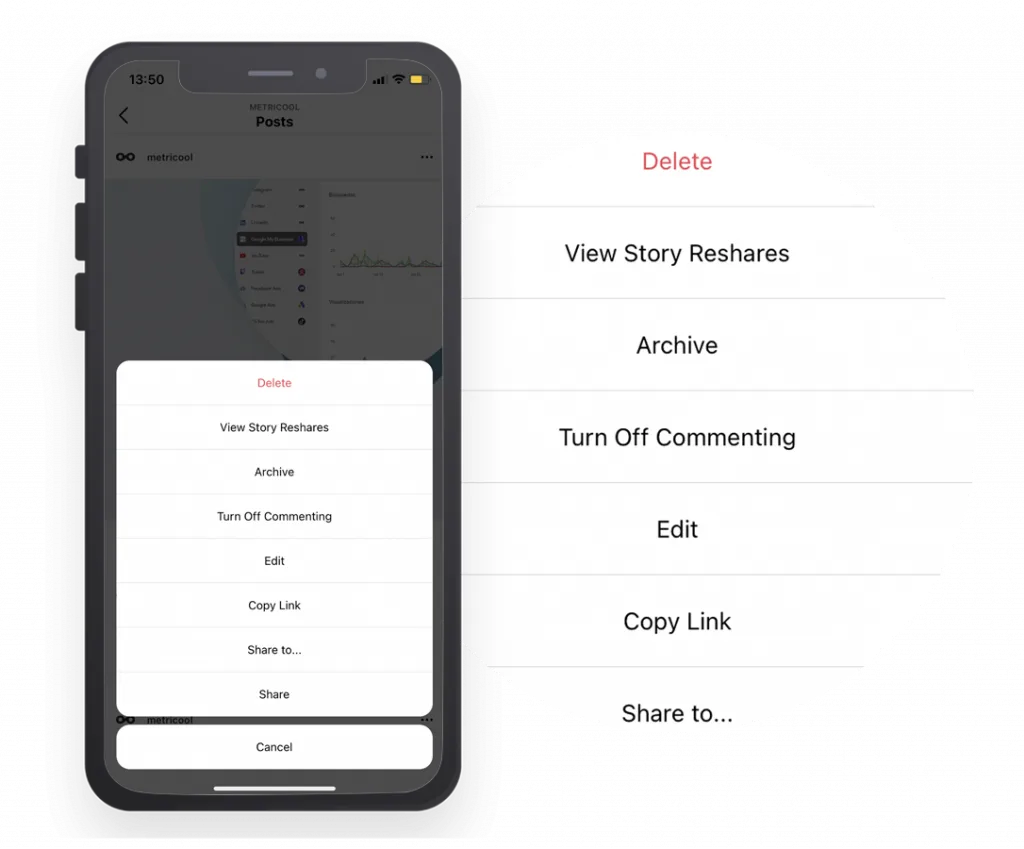
- Haz clic en la opción de ‘Archivar’ y, de forma automática, la aplicación quitará el post de tu muro.
- Voilà! Ya sabes cómo archivar una foto en Instagram.
Cómo Desarchivar Fotos en Instagram
¿Y si quieres volver a tener la foto, video o GIF en tu muro? Tan sencillo como utilizar la opción de desarchivar fotos en Instagram y mostrarla de forma pública de nuevo. Sería hacer el proceso inverso.
¡Vamos a ver cómo hacerlo!
- PASO 1: Selecciona el menú superior derecha
Ve a tu muro de Instagram y toca en el botón de tres rayas horizontales de la esquina superior derecha.
Como en el anterior apartado, aparecerá una ventana con diferentes opciones, en la que nos interesa de nuevo ‘Archivo’.
- PASO 2: Sección de archivo de publicaciones
Instagram te llevará a la sección de Archivo. Aquí podrás ver el archivo de historias, el de publicaciones y el de vídeos en directo.
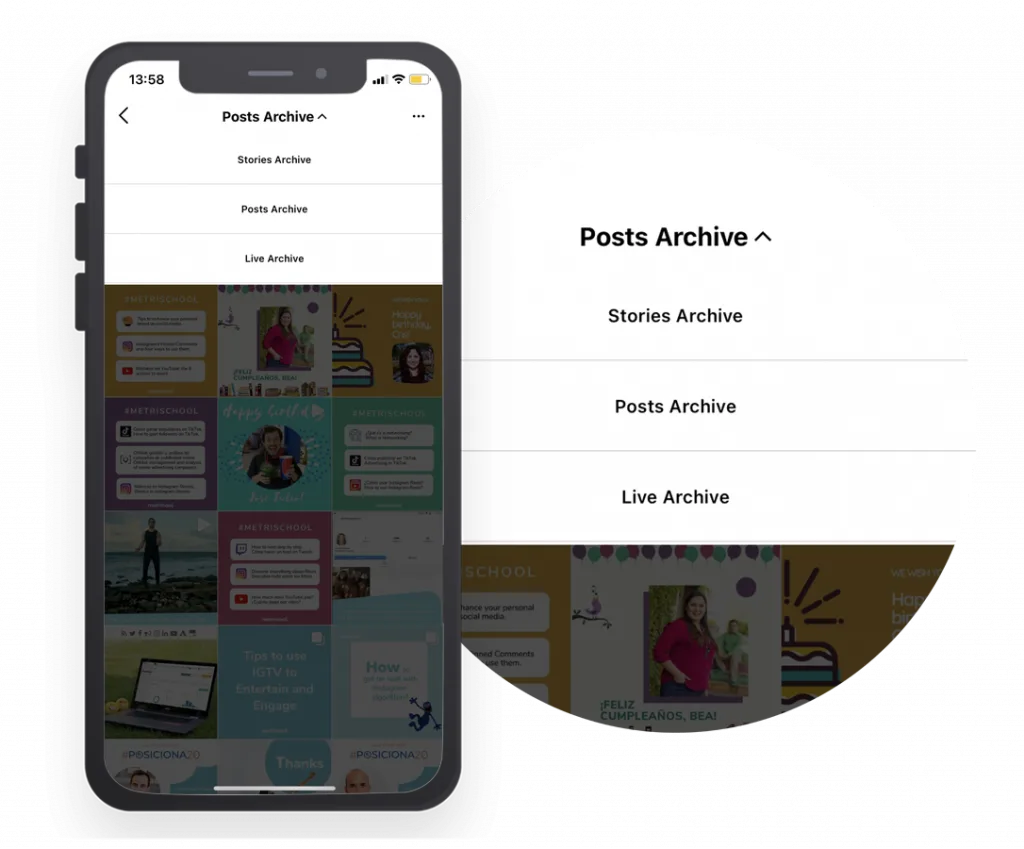
Toca el botón de archivo de publicaciones y llegarás a todos los post que hayas archivado. Escoge el que quieras devolver a tu muro.
- PASO 3: Mostrar en el perfil
De nuevo, toca los tres puntos de arriba a la derecha del post y en la ventana que se abra, toca ‘Mostrar en el perfil’.
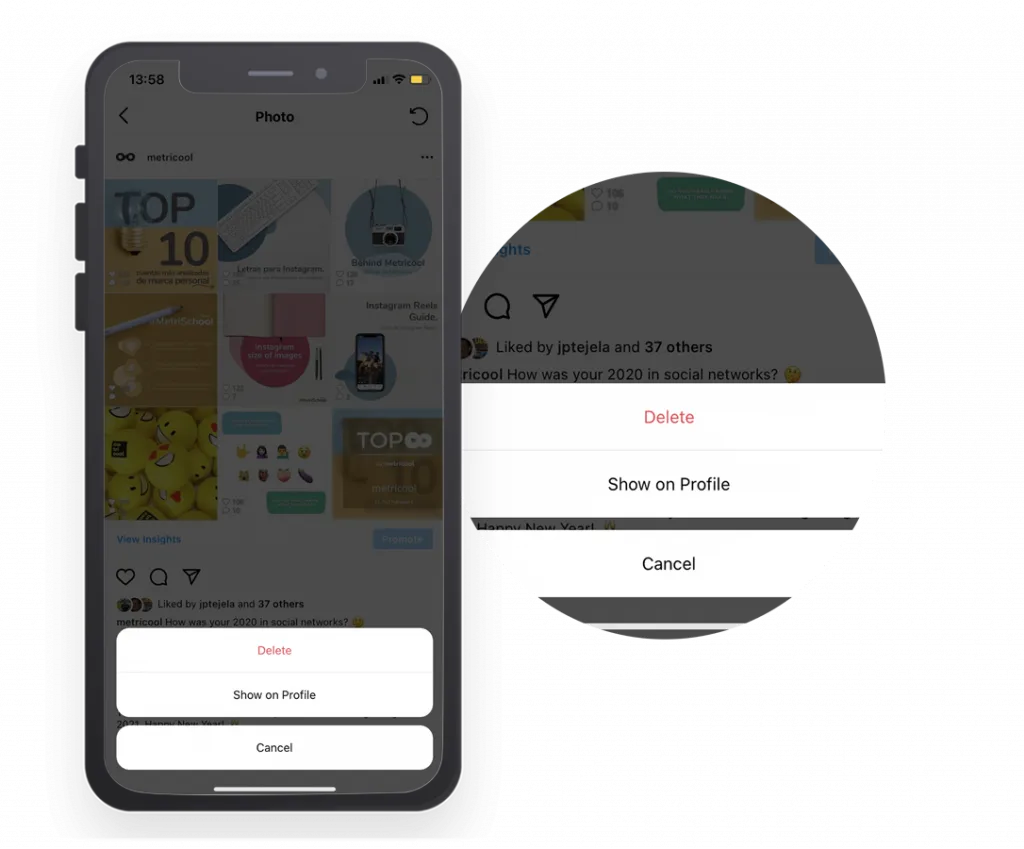
Tu foto vuelve a estar pública para todos tus seguidores y usuarios. Esto último tan solo si tienes tu perfil público.
Ya sabes cómo archivar fotos en Instagram, ocultarlas por si no quieres que alguien las vea y desarchivarlas cuando quieras.
¿Tienes alguna duda? Cuéntanos, tienes los comentarios a tu disposición.
